Google search console या यूं कहें कि google webmaster tools यह क्या है और कैसे काम करता है आज के टॉपिक में हम इसी के बारे जानकारी प्राप्त करेंगे कि यह कैसे काम करता है क्या-क्या features आपको google search console में मिल जाते हैं।
Google search console क्या है?
Google search console को google webmaster tool भी बोला जाता है यह गूगल द्वारा बनाया गया एक tool है जिसकी सहायता से हम अपनी वेबसाइट के sitemap को google search engine में submit कर सकते हैं Google search console tool हमारी website पर traffic बढ़ाने में मदद करता है।
Google search console में हमें बहुत से ऐसे features मिल जाते हैं जिसका इस्तेमाल करके हम अपनी वेबसाइट की ranking को बढ़ा सकते हैं और website मे आने वाले errors का पता लगाकर उनका solution कर सकते हैं और भी बहुत से फीचर आपको google search console में मिल जाते हैं जैसे कि Overview, Performance, Url inspection, url removals.
Google search console मे अपनी website को कैसे add करें? (Add a property in google webmaster tool)
- सबसे पहले अपनी google email id के द्वारा google search console में लॉगिन करें।
- अब add property के ऊपर क्लिक करें।
- यहां पर आपको अपनी वेबसाइट का url देना है और continue पर क्लिक कर देना है।
- अब आपको अपनी वेबसाइट को Verify domain ownership via DNS record करने के लिए बोला जाएगा इसके लिए आपको कुछ TXT record दिया जाएगा उसे आपको अपने domain के DNS में डालना होगा और फिर verify के ऊपर क्लिक कर देना है।
- अब आपका domain Google search console में verify हो चुका है अब आपको अपनी वेबसाइट का sitemap यहां google webmaster tool में submit करना है।
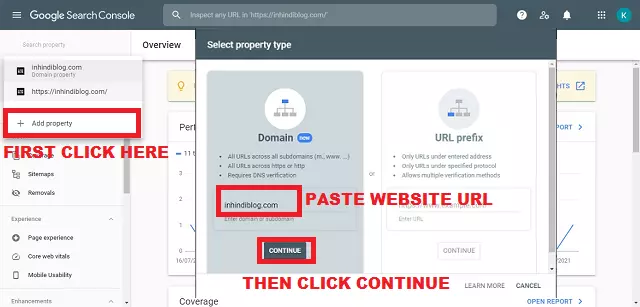
Google search console में अपनी website का sitemap कैसे submit करें?
- सबसे पहले आपको google search console में लॉगिन कर लेना है।
- यहां पर आपको left साइड में index का option नजर आएगा।
- इसके नीचे आपको दूसरे नंबर पर sitemap का option दिखाई दे रहा होगा उसके ऊपर आपको क्लिक कर देना है।
- अब आपको Add a new sitemap लिखा हुआ नजर आ रहा होगा उसके नीचे आपको अपनी website के sitemap का url paste कर देना है और submit के ऊपर क्लिक कर देना है।
- अब आपकी वेबसाइट का google search console में submit हो चुका है और कुछ ही समय में आपको यह दिखाई देने लग जाएगा कि आपकी वेबसाइट के कितने post या pages google में index हुए हैं।
Also Read:-
- Web Hosting क्या है? (what is web hosting in Hindi) 2021
- WordPress क्या है और WordPress कैसे Install करते हैं?
- Add Author box in Generatepress theme without plugin in hindi
- Custom Domain Name को blogger मे setup कैसे करें?

Google search console के कुछ प्रमुख फीचर्स जो इस प्रकार हैं।
- Overview
- Performance
- URL inspection
- Index
- Coverage
- Sitemap
- Url Removals
- Mobile Usability
- Manual actions
- Links
- International Targeting
Overview
Google search console में आपको overview का option दिखाई देगा इसमें आपको अपनी वेबसाइट की Performance report यानी कि कितने आपके impression पड़े हैं और कितने उसके ऊपर क्लिक हुए हैं आपको यहां पर उनकी रिपोर्ट मिल जाएगी यहां पर आपको यह भी पता चलेगा कि गूगल ने आपके कितने pages को crawl किया है।
Performance
Performance के option में हमें पता चलता है कि हमारी वेबसाइट पर total कितने click हुए कितने total impressions मिले google search engine में और हमें average CTR क्या मिल रहा है।

अब अगर आप Performance के ही page में थोड़ा नीचे scroll करेंगे तो आपको यहां पर बहुत से option दिखाई देंगे जो इस प्रकार हैं।
- Queries : यहां पर आपको show होगा कि आप की वेबसाइट के किस keyword पर google search engine से कितने impressions और कितने click हुए हैं यहां पर आपको डिटेल में शो कर दिया जाएगा।
- Pages : यहां पर आपको पता चलेगा कि आपके किस post या किस page के ऊपर गूगल सर्च इंजन से कितने क्लिक हुए हैं।
- Countries : इस option में आपको दिखाई देगा कि आप की वेबसाइट पर किस country से कितने क्लिक हुए हैं।
- Devices : इस ऑप्शन में आप देख पाएंगे कि आपकी वेबसाइट पर किसी device से क्लिक किया गया है जैसे mobile, laptop ओर desktop.
- Dates : Dates के option में आप देख पाएंगे कि आप की वेबसाइट पर किस date को कितने क्लिक हुए हैं और उस डेट को google search engine में आपकी वेबसाइट के कितने impression हुए हैं।
URL Inspection
इस option से आप यह पता लगा पाएंगे कि आपका post google में index हुआ है या नहीं इस option से आप अपनी वेबसाइट के किसी भी url को लाइव टेस्ट भी कर पाएंगे तो चलिए अब हम आपको बता देते हैं कि आपको किस तरह से यह पता लगाना है कि आपका पोस्ट गूगल में index है या नहीं।
सबसे पहले आपको google search console के dashboard में जाना है और यहां पर left side में आपको url Inspection का option मिल जाएगा उसके ऊपर क्लिक करना है अब आपको एक search bar दिखाई देगा उसमें जिस url को आप test करना चाहते हैं उसे copy कर ले और paste कर दें।

अब आपको done के ऊपर क्लिक करना है अब यहां पर आपको show हो जाएगा कि आपका post google में index है या नहीं अगर आपका post google में index होगा तो लिखा आएगा URL is on google और अगर google में आपका post index नहीं होगा तो यहां पर लिखा आएगा URL is not on google.
Website के post को google में index करने के लिए request कैसे भेजे?
यहां पर आपको URL Inspection वाला process फिर से करना है ऊपरवाला process करने के बाद आपको right side पर ऊपर test live URL का बटन दिखाई देगा उस पर क्लिक करें।
यहां पर Google search console आपके url को live test करेगा।
लाइव टेस्ट होने के बाद अगर आपको URL is available to Google का मैसेज दिखाई दे रहा है लेकिन फिर भी अगर आपका post google मे index नहीं है तो आप अपने post को google में index करवाने के लिए request कर सकते हैं।
गूगल मे post index की request भेजने के लिए अब आपको राइट साइड में ऊपर दो बटन दिखाई दे रहे होंगे एक google index और live test.
अब आपको google index के ऊपर क्लिक करना है और नीचे आपको request indexing का option दिखाई दे रहा होगा उसके ऊपर click कर दें।
आपकी request submit हो चुकी होगी अब आपका post कुछ घंटे में google में index हो जाएगा।
Coverage
जब भी google हमारी वेबसाइट को visit करता है तो गूगल सभी url को लेकर एक report तैयार कर लेता है जो हमें वह google search console के coverage option मे show करता है जैसे हमारी वेबसाइट के किन url मे error है कौन से urls google में index हो चुके हैं और कौन से urls google मे index नहीं हुए हैं जो इस प्रकार हैं।

- Error : इस option में google उन url की संख्या दिखाता है जो किसी error की वजह से google search engine में index नहीं हो पाए।
- Valid with warning : इस option में google search console उन url की संख्या दिखाता है जिसमें कुछ छोटी गलतियां थी लेकिन फिर भी google search engine ने उन्हें index कर लिया है।
- Valid : इस option में google उन url की संख्या दिखाता है जिनमें किसी तरह का कोई भी error नहीं था और उन urls को गूगल ने आसानी से google search engine में index कर दिया है।
- Excluded : इस option में google उन url की संख्या दिखाता है जिनमें किसी तरह का कोई भी error नहीं था लेकिन गूगल ने जानबूझकर उन urls को index नहीं किया है इन urls को index करने की हमें आवश्यकता भी नहीं होती।
Sitemaps
यहां पर आपको अपनी वेबसाइट का sitemap submit करने का option मिलता है जिससे google search console आपकी website के pages या post को crawl करता है हमने आपको इस पोस्ट के आरंभ में ही बता दिया है कि आपको sitemap कैसे submit करना है लेकिन अगर आप यह सोच रहे हैं कि sitemap को create कैसे करना है तो चलिए यह भी हम आपको बता देते हैं।
WordPress website मे sitemap कैसे create करें?
WordPress website में आप plugin की मदद से sitemap create कर सकते हैं आपको केवल plugin को install करना है यह plugin अपने आप आपकी वेबसाइट का sitemap create कर देगा आपको इन plugin को install करने की आवश्यकता होगी जैसे yoast seo plugin और rank math seo plugin.
Blogger या Blogspot blog के लिए sitemap कैसे generate करे?
Blogger या Blogspot website के लिए sitemap कैसे generate करना है इसके बारे में हम पहले ही post लिख चुके हैं तो अगर आप जानना चाहते हैं कि blogger.com blog के लिए साईट मैप कैसे जनरेट करना है तो आप यहां पर क्लिक करें।
Removals : urls from google search engine
अगर आप गूगल में index हुए अपनी वेबसाइट के किसी url को google search engine से हटाना चाहते हैं तो आप इस ऑप्शन का इस्तेमाल करके उस यूआरएल को गूगल सर्च इंजन से हटा सकते हैं लेकिन url temporary remove होगा वह भी 6 month के लिए।
यहां से आप अपनी वेबसाइट पर outdated content को भी हटा सकते हैं।

अपनी वेबसाइट के urls को google search engine से कैसे हटाए?
- सबसे पहले google webmaster tools मे login करे।
- इसके बाद dashboard मे आपको left side पर index के नीचे removals का option मिल जाएगा उस पर क्लिक करे।
- अब आपको right side पर red colour मे new request का button दिखाई देगा उस पर क्लिक करे।
- एक popup open हो जाएगा अब आपको यहाँ पर उस url को paste करना होगा जिसे आप google search engine से हटाना चाहते है।
- अब आपको नीचे दो options दिखाई देगे Remove this URL only और Remove all URLs with this prefix अगर आप Remove this URL only पर क्लिक करना है तो वही url remove होगा जो आपने paste किया है अगर आप website के सभी urls को गूगल से हटाना चाहते हो तो Remove all URLs with this prefix पर क्लिक करे।
- अब आप next पर click करे और submit पर क्लिक कर दे।
अब आपकी वेबसाइट के url को google search engine से हटाने कि request गूगल को send हो चुकी है कुछ ही समय बाद आपका url google से हटा दिया जाएगा।
बिना Plugin के GeneratePress में social share button कैसे बनाएं?
Mobile Usability
आज के जमाने में सबसे ज्यादा इस्तेमाल browsing के लिए mobile का किया जाता है दोस्तों क्या आप जानते हैं कि 70 परसेंट लोग आपकी वेबसाइट पर आते हैं वह मोबाइल से आते हैं तो इसलिए google भी इस ऑप्शन में आपको बताता है कि आपकी वेबसाइट के कितने pages mobile friendly हैं यहां पर आपको उस पेज को भी शो किया जाता है जिस पेज में कोई error है।
Breadcrumbs
इस option में आपको breadcrumbs के बारे में जानकारी दी जाती है कि आपकी वेबसाइट पर कितने breadcrumbs valid हैं अगर किसी breadcrumbs में कोई error है तो वह भी इस ऑप्शन में show किया जाता है।
Manual actions
अगर आपकी website को penalized किया गया है तो वह इस tab में आपको show किया जाता है यह तब किया जाता है जब आपकी वेबसाइट किसी unillegal activity या spamming में शामिल हो।
अगर आप की वेबसाइट पर Manual actions tab मे कोई भी error आता है तो आपको उस वेबसाइट पर काम करना छोड़ देना चाहिए क्योंकि वह वेबसाइट कभी भी google पर rank नहीं कर पाएगी क्योंकि उस website को google की तरफ से penalized किया गया है।
WordPress पर webp format images कैसे अपलोड करें? without plugin
Security issues
अगर आपकी वेबसाइट पर किसी भी तरह का कोई Security issues आता है तो वह इस tab में show किया जाएगा आपको इसे समय-समय पर चेक करते रहना चाहिए।
International Targeting
इस option पर क्लिक करने के बाद आपके पास एक new tab ओपन हो जाएगा इसमें आपको दो ऑप्शन show किए जाएंगे जिसमें एक में लिखा होगा language और दूसरा में country.
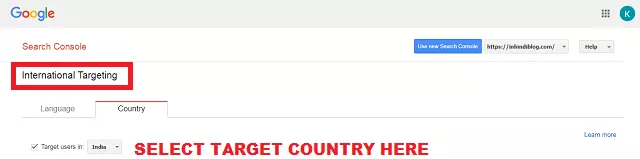
- Language : इस option में आप अपनी वेबसाइट की भाषा को सेलेक्ट कर सकते हैं और गूगल सर्च इंजन को बता सकते हैं कि आपकी भाषा किस लैंग्वेज में है।
- Country : इस tab में आप उस country को select कर सकते हैं जहां पर आपकी वेबसाइट को सबसे ज्यादा target करना है मान लीजिए मेरी वेबसाइट हिंदी में है तो मैं अपनी वेबसाइट के लिए india select कर लूंगा।
Messages
इस tab में आपको google search console के important messages के बारे में बताया जाता है अगर आपके google search console account में कुछ changes हुए हैं तो उसका मैसेज भी इस tab में show हो जाता है आपको इस tab को समय-समय पर check करते रहना चाहिए जो आपकी google search console account की security के लिए बहुत ही महत्वपूर्ण है।
GeneratePress theme में comment form से url कैसे remove करें?
Links
इस ऑप्शन में आपको आपकी वेबसाइट के links के बारे में जानकारी दी जाती है जो कुछ इस प्रकार हैं।
External links : यहां पर आपको उन links को दिखाया जाता है जो हमारी वेबसाइट से बाहर जाते हैं किसी दूसरी वेबसाइट पर यहां पर ध्यान देने वाली बात यह है कि जब भी आप ऐसा link बनाएं तो आप किसी अच्छी authority वाली वेबसाइट को ही यहां पर link करें यह आपकी वेबसाइट की ranking के लिए बहुत अच्छा होगा यहां पर आप जान पाते हैं कि आपकी वेबसाइट के किस post से कितने लिंक दूसरी वेबसाइट पर जा रहे हैं।
Internal links : Internal links आपकी website के अंदर दिए जाने वाले links को बोला जाता हैं जैसे आप एक post में किसी दूसरे post का link दे देते हैं तो उसे इंटरनल लिंक बोला जाता है इस tab में आपको आपकी website के post पर कितने इंटरनल लिंक है उसे दिखाया जाता है।
Top linking sites : यहां पर उन वेबसाइट्स की details दी जाती है जहां से आपकी वेबसाइट को backlink मिला हुआ है ध्यान रखने वाली बात यह है कि यहां पर आपको अच्छी authority वाली वेबसाइट से ही Backlink लेना है तभी आपकी वेबसाइट google पर rank कर पाएगी।
Google search console को इस्तेमाल करने के हमें क्या क्या लाभ मिलते हैं?
- हमारी वेबसाइट पर गूगल से ट्रैफिक बढ़ती है।
- हम अपनी वेबसाइट की performance को अच्छे से खुद analysis कर पाएंगे।
- अपनी वेबसाइट पर आने वाले backlinks को चेक कर पाएंगे।
- Google webmaster tool से जानकारी लेकर हम अपनी वेबसाइट को mobile user के लिए मोबाइल फ्रेंडली बना पाएंगे।
- अपनी वेबसाइट के urls में किसी भी error को जान पाएंगे।
- अगर वेबसाइट google search engine द्वारा penalized की गई है तो उसकी जानकारी को हम गूगल सर्च कंसोल में देख पाएंगे।
- अगर हमारी वेबसाइट के किसी page में या post में गूगल में index होने में कोई error आ रहा है तो उसे भी हम गूगल सर्च कंसोल में देख पाएंगे।
Conclusion
गूगल सर्च कंसोल का इस्तेमाल करना हमारे लिए बहुत ही महत्वपूर्ण है क्योंकि यहां पर हम चेक करके अपनी वेबसाइट में की जाने वाली छोटी-छोटी गलतियों को सुधार सकते हैं जिससे हमारी वेबसाइट गूगल में रैंक कर सकती है आपको गूगल सर्च कंसोल के हर tab को समय-समय पर चेक करते रहना चाहिए ताकि उस में आने वाले error को हम solve कर सकें और अपनी वेबसाइट का rank गूगल में उच्च कर सके क्योंकि हमें सबसे ज्यादा traffic google search engine से ही मिल पाती है।
दोस्तों मैं आशा करता हूं कि आपको यह article पसंद आया होगा अगर आप आर्टिकल पसंद आया है और आपको यहां से अच्छी जानकारी मिली है तो नीचे दिए गए shares के बटन को क्लिक करके इस आर्टिकल को आप अपने सोशल मीडिया प्लेटफॉर्म पर शेयर करें।
आपका बहुत-बहुत धन्यवाद इस आर्टिकल को पूरा पढ़ने के लिए।









Nice article thanks for sharing with us your knowledge and we will learn from you